Téléchargement et installation de Android-x86
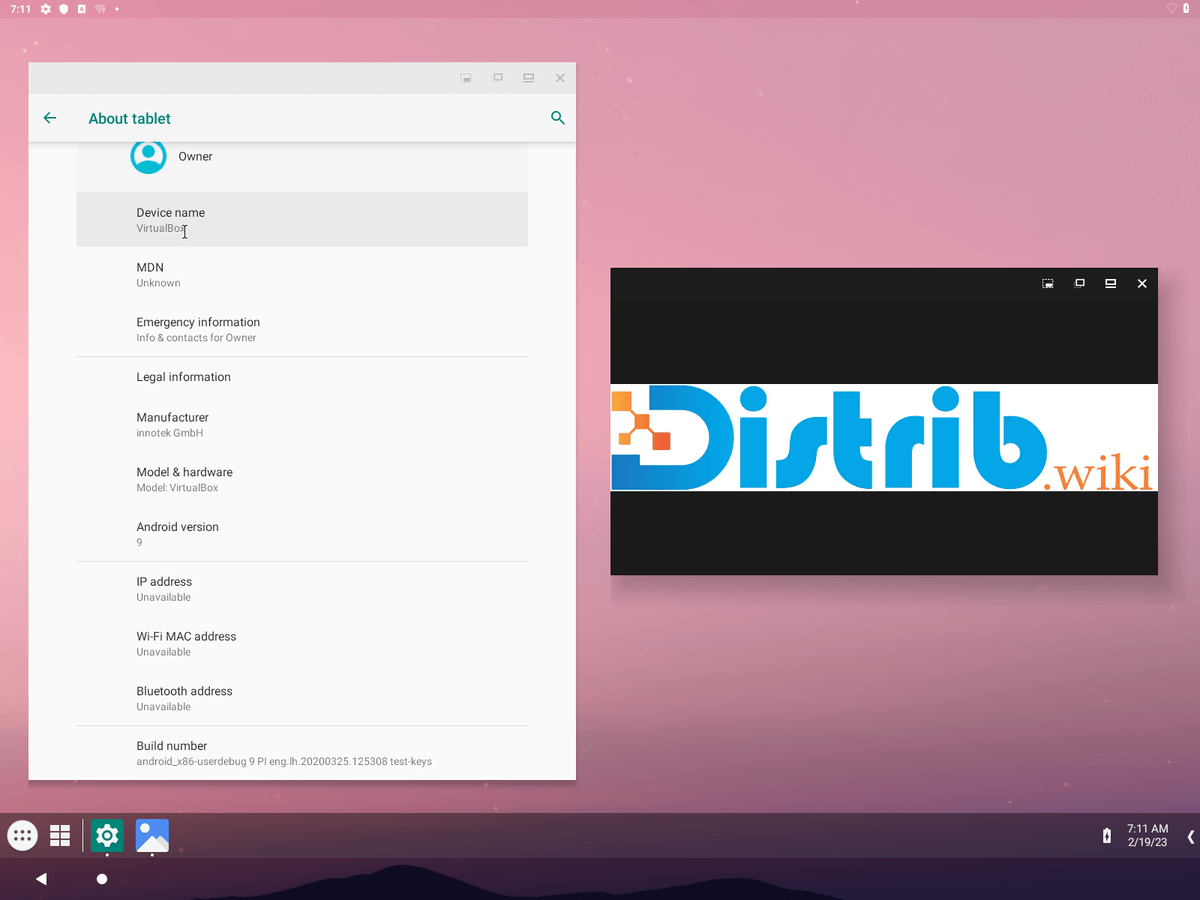
Android-x86 est une distribution unique qui offre une version du système d'exploitation Android optimisée pour le matériel x86. Bien qu'Android soit généralement associé aux smartphones et aux tablettes, Android-x86 permet aux utilisateurs d'exécuter Android sur des ordinateurs de bureau ou des ordinateurs portables. Voici un guide détaillé sur le téléchargement et l'installation d'Android-x86.
Étape 1 : Téléchargement de l'image ISO d'Android-x86
La première étape pour installer Android-x86 consiste à télécharger l'image ISO adéquate. Ces images ISO sont disponibles sur le site web officiel du projet Android-x86. Assurez-vous de choisir la version qui correspond à votre matériel : 32 bits ou 64 bits.
Vérification de l'intégrité de l'image ISO
Une fois que vous avez téléchargé l'image ISO, il est important de vérifier son intégrité. Pour ce faire, vous pouvez utiliser l'empreinte SHA-1 fournie sur le site d'Android-x86 pour confirmer que le fichier n'a pas été altéré pendant le processus de téléchargement.
Étape 2 : Création d'une clé USB bootable
Après avoir téléchargé et vérifié l'image ISO, la prochaine étape consiste à créer une clé USB bootable. Vous pouvez utiliser des outils comme 'Rufus' sur Windows ou 'dd' sur Linux pour réaliser cette tâche.
Comment créer une clé USB bootable
La procédure exacte pour créer une clé USB bootable peut varier en fonction de l'outil que vous utilisez, mais en général, vous devez sélectionner l'image ISO téléchargée, choisir la clé USB comme destination, et lancer le processus.
Étape 3 : Installation d'Android-x86
Une fois que vous avez créé la clé USB bootable, vous pouvez commencer l'installation d'Android-x86. Insérez la clé USB dans l'ordinateur et redémarrez-le. Selon la configuration de votre BIOS, vous devrez peut-être modifier l'ordre de démarrage pour démarrer à partir de la clé USB.
Procédure d'installation
Le programme d'installation d'Android-x86 est intuitif et facile à suivre. Voici les étapes de base :
- Sélectionnez "Installation - Installer Android-x86 sur le disque dur"
- Choisissez la partition où vous voulez installer Android-x86
- Formatez la partition en système de fichiers ext4
- Confirmez l'installation du GRUB
- Optez pour l'installation du système de fichiers en lecture/écriture
- Laissez l'installation se terminer
Conclusion
Android-x86 offre une nouvelle perspective sur l'expérience Android, en permettant aux utilisateurs d'exécuter le populaire système d'exploitation sur du matériel x86. Bien que l'installation puisse sembler un peu complexe pour les débutants, ce guide devrait rendre le processus beaucoup plus facile à comprendre et à suivre.